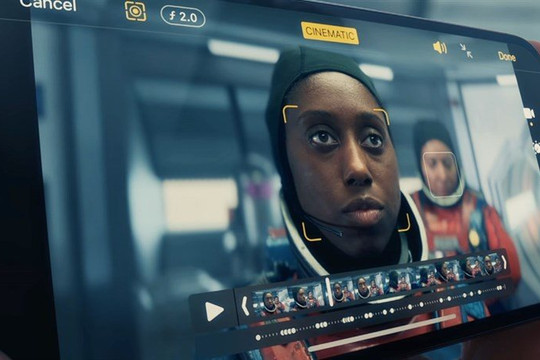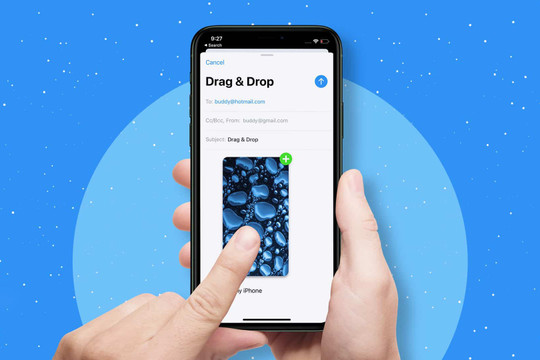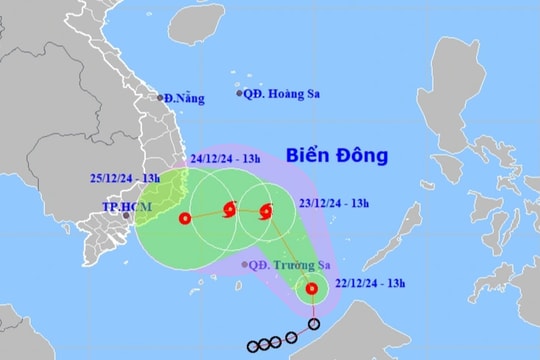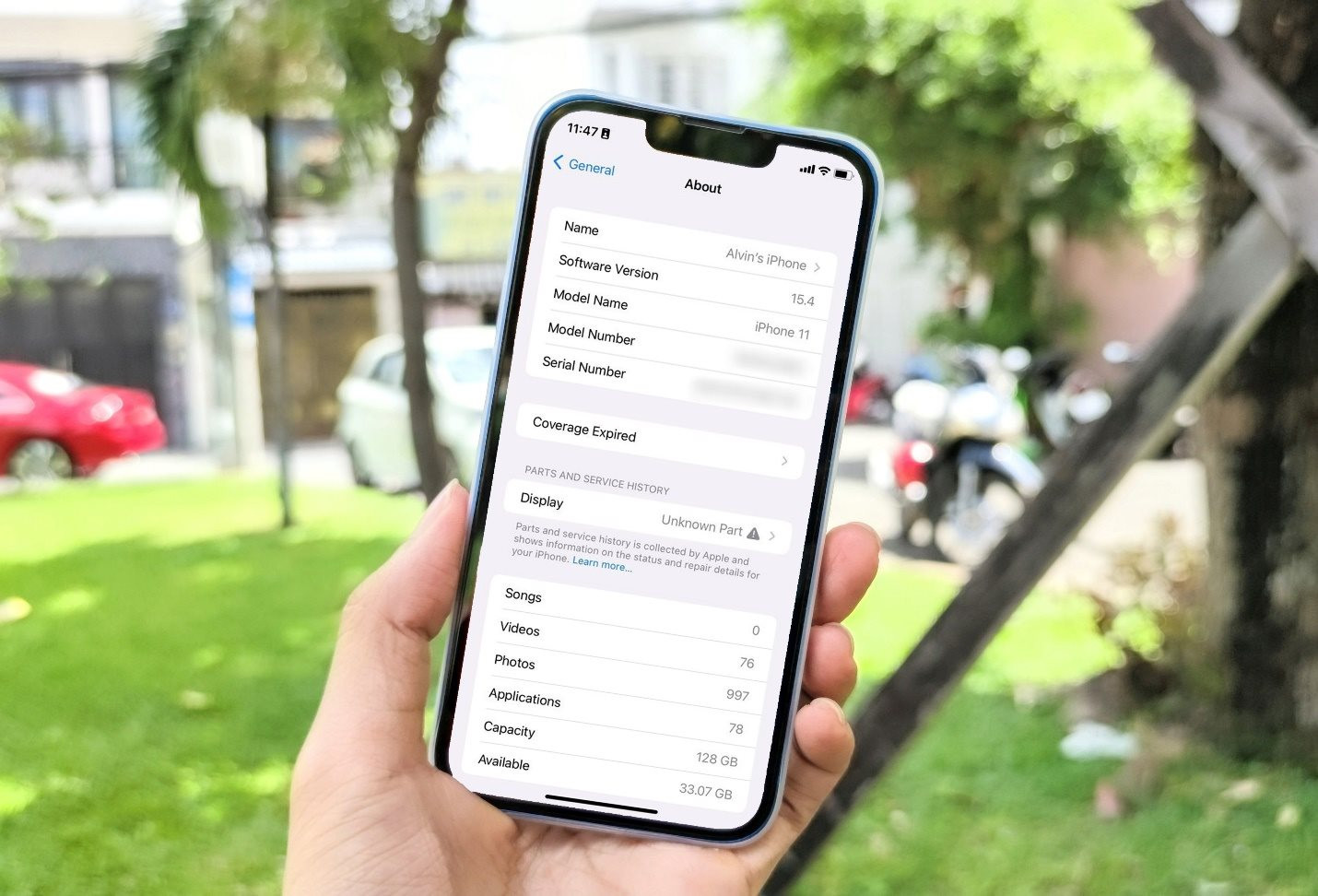
Bạn không biết mình đang sử dụng iPhone đời nào và phiên bản iOS bao nhiêu? Đừng lo, bài viết sẽ hướng dẫn bạn hai cách xác định các thông tin này.
Với hai cách này, bạn không chỉ biết mẫu iPhone mình đang sử dụng, phiên bản iOS, mà còn biết thông tin dung lượng bộ nhớ, loại kết nối iPhone hỗ trợ, thông số camera, màn hình...
Bạn có thể kiểm tra thông số kỹ thuật phần cứng và phần mềm của iPhone theo hai cách: thông qua ứng dụng Settings trên iPhone, trang web hỗ trợ của Apple hoặc kết hợp cả hai, tùy vào thông tin bạn muốn biết.
Thông qua ứng dụng Settings
Sử dụng ứng dụng Settings, bạn có thể xác định tên kiểu máy (model name), số máy (model number), dung lượng bộ nhớ (capacity), dung lượng bộ nhớ còn trống (available) và phiên bản iOS. Các bước thực hiện như sau:
Mở ứng dụng Settings (Cài đặt).
Chọn General (Cài đặt chung).
Chọn About (Giới thiệu).
Ở màn hình hiện ra, bạn sẽ thấy các thông số như Software Version (Phiên bản phần mềm), Model Name (Tên kiểu máy), Model Number (Số máy), Capacity (Dung lượng), Available (Khả dụng). Trong đó, Capacity là tổng dung lượng bộ nhớ của iPhone và Available là dung lượng bộ nhớ còn trống của thiết bị ở thời điểm hiện tại.
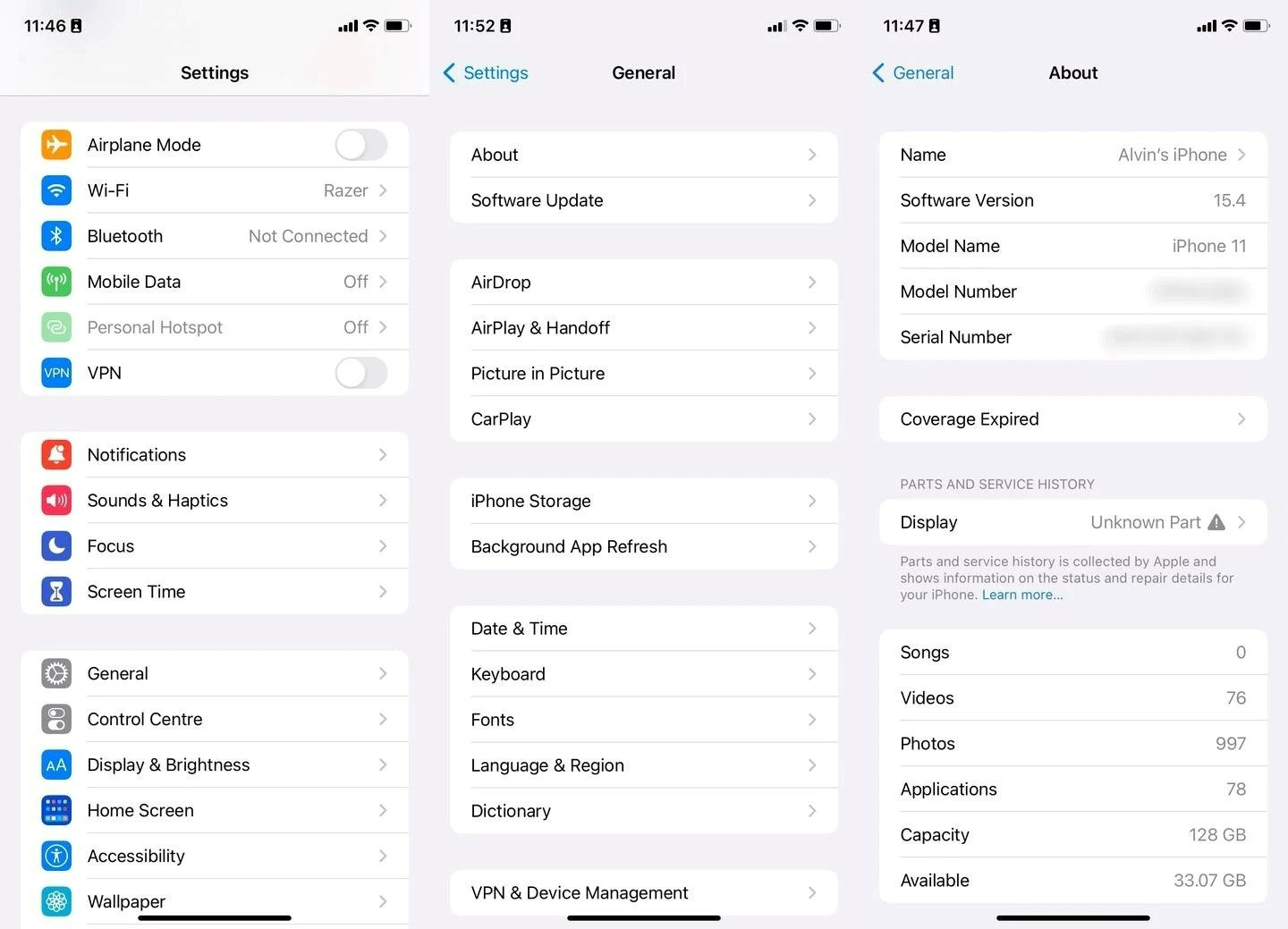
Thông qua trang web hỗ trợ của Apple
Nếu bạn không tìm thấy thông tin mong muốn từ ứng dụng Settings, bạn có thể tra cứu nó trên trang web hỗ trợ của Apple.
Tuy nhiên, trước hết bạn cần xác định Model Name (Tên kiểu máy) và Model Number (Số máy) của iPhone từ ứng dụng Settings theo hướng dẫn ở trên.
Bây giờ, bạn truy cập vào trang web hỗ trợ của Apple tại địa chỉ sau. Đây là trang web liệt kê thông số kỹ thuật của tất cả các đời iPhone theo thứ tự từ mới nhất đến cũ nhất.
Tại đây, bạn chỉ cần nhấn tổ hợp phím Ctrl (Cmd) + F, sau đó nhập Model Name hoặc Model Number vào ô tìm kiếm. Ngay lập tức bạn sẽ thấy năm ra đời của iPhone, các mức dung lượng, các phiên bản màu sắc, kích thước màn hình...
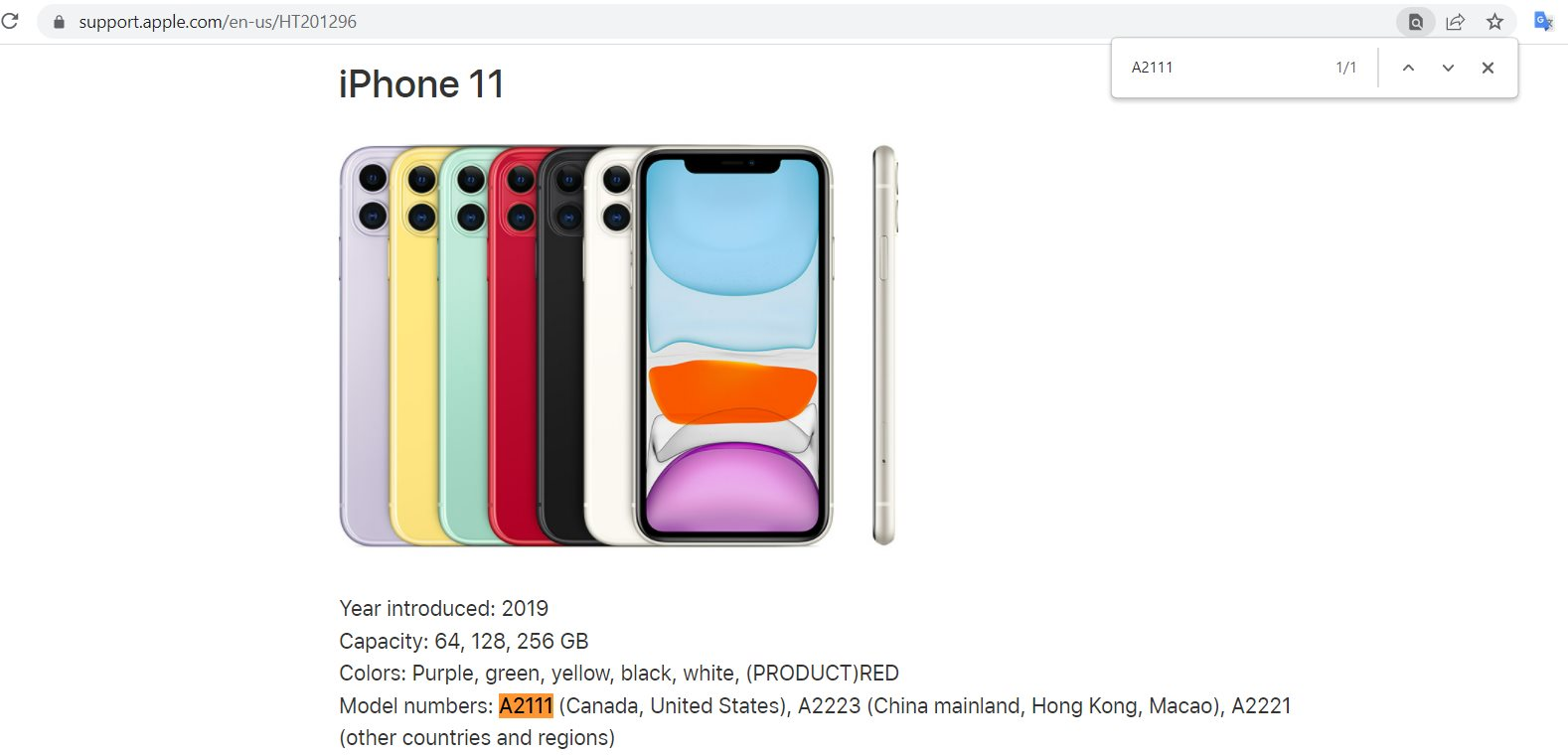
Nếu muốn xem thông tin chi tiết hơn, bạn hãy bấm lên liên kết tên tech specs for [tên kiểu máy].
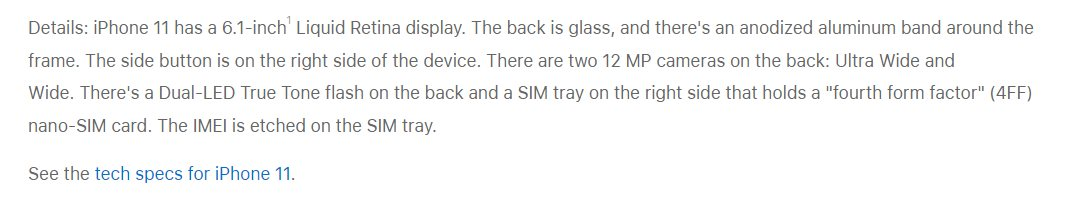



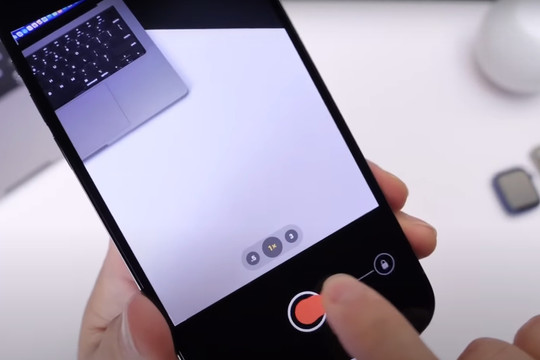
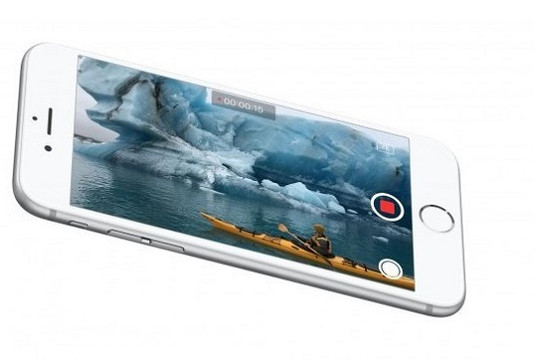
.jpg)
.jpg)